EasyBCD是一款功能强大的Windows启动菜单修复工具,功能强大,不仅可以修复启动菜单,还可以让电脑从可启动文件启动,也就是让电脑在没有光驱的情况下也可以安装系统。有需要的小伙伴可以下载试试看哦。
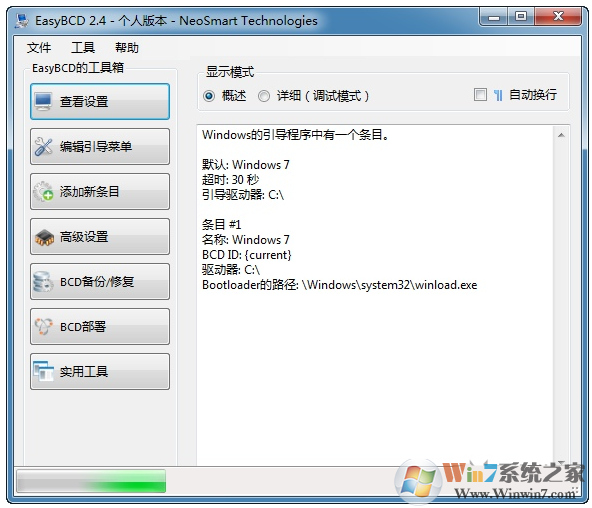
EasyBCD软件功能
1、重新创建/修复引导文件;
2、调用系统信息和控制面板功能;
3、编辑引导菜单,调整默认的操作系统启动顺序,以及调整多系统启动时需等待时长;
4、备份/还原 BootLoader,由于 BootLoader 存放在 MBR 中,因此与备份 MBR 具备相同功效;
5、向引导菜单中添加新的项目,支持多种操作系统与Windows结合的多重启动,包括Windows、Linux、 Mac OS X、 BSD等等,相信这个功能能够帮助你修复缺少的启动项。
使用教程
直接从镜像文件启动电脑
我们以直接通过镜像文件启动电脑来安装Windows 7 64位系统为例,介绍EasyBCD添加启动项菜单的方法。
运行EasyBCD后,单击左侧的“Add New Entry”(添加新项目)按钮,在“Portable/External Media”(移动/外置媒体)标签下,选择“ISO”选项,在“Name”旁输入“Win7 64 setup”作为启动项名字(可随意),选择“Mode”(模式)为“Run from Disk”从硬盘启动该镜像(Load from Memory从内存加载模式不能成功安装系统),在“Path”旁单击浏览按钮选择Win7 64位安装光盘的镜像iso文件(注意:镜像文件所在分区可用空间不能太少,否则无法添加成功)。
最后单击“Add Entry”添加项目按钮(如图),这时会弹出重组光盘镜像文件的窗口 。重启系统,我们可以看到“Win7 64 setup”这个启动菜单了。
通过这些镜像文件启动和光盘启动效果完全一致,没有安装光驱的用户可以轻松地用EasyBCD添加的启动菜单来修复和安装系统了。
对可启动文件的要求
EasyBCD可以添加虚拟硬盘(VHD)以及各种镜像格式(ISO/WIM/IMG)文件到启动项。不过要想正常地从文件启动电脑,对文件还是有一定要求的。
EasyBCD支持安装到虚拟硬盘(VHD)的Win 7/ 8系统启动,不支持微软官方发布的Windows VHD虚拟系统镜像文件正常启动(包括Win XP/Vista/7)。
EasyBCD支持WinPE光盘里的WIM文件和Win 7安装光盘镜像里的boot.wim(提供光盘启动和系统修复)文件启动,但不支持Win7安装盘的install.wim文件。
注意:如果需要从网络、光驱和USB等设备启动,但电脑的BIOS不提供相应功能时,我们可以安装EasyBCD的BIOS extender来实现。“WinPE”选项下的“Extracted Filesystem Layout”,若使用不当就很容易导致无法启动系统,需慎用。
注意事项
1、需要引导 Windows 8/8.1/10 系统需要使用本新版本;
2、在高版本的 Windows 系统中设置低版本的 Windows 系统的引导项;
支持引导的系统:2000、WinXP、2003、Vista、Win7、Win8/8.1、WIN10、Linux、Mac OS X、BSD、OS-2 等等;
3、此软件运行需要.net3.5,安装前先安装好
4、适合多系统如XP+Win7下引导编辑修复,单独XP系统的不能运行,XP是没有BCD启动文件的。
更新日志
修正:RepairBootDrive 调用中的 bcdboot 参数
修正:/NLT 在格式错误的 XML 翻译文件上崩溃
修正:不支持具有 64 位扩展的分区
修正:检测 <= Windows 7 并禁用 Metro 引导加载程序以防止隐藏引导菜单
修正:Windows 10 下状态栏空白时状态栏高度缩小
新功能:向所有路径文本框添加自动完成功能
新功能:添加打开/关闭条目管理程序状态的能力
新:验证“更改引导分区”的目标至少为 75 MiB
在 BCD/BOOTMGR 语言环境列表中包含保加利亚语
在构建过程中包含 XML 有效性检查
EasyBCD 中的自定义 SWF 高 DPI 支持
EasyBCD 设置中的高 DPI 支持
修改条目属性时不要重复应用现有设置
上一篇:哔哩哔哩油猴脚本
下一篇:浏览器视频缓存提取工具




 360解压缩软件2023
360解压缩软件2023 看图王2345下载|2345看图王电脑版 v10.9官方免费版
看图王2345下载|2345看图王电脑版 v10.9官方免费版 WPS Office 2019免费办公软件
WPS Office 2019免费办公软件 QQ浏览器2023 v11.5绿色版精简版(去广告纯净版)
QQ浏览器2023 v11.5绿色版精简版(去广告纯净版) 下载酷我音乐盒2023
下载酷我音乐盒2023 酷狗音乐播放器|酷狗音乐下载安装 V2023官方版
酷狗音乐播放器|酷狗音乐下载安装 V2023官方版 360驱动大师离线版|360驱动大师网卡版官方下载 v2023
360驱动大师离线版|360驱动大师网卡版官方下载 v2023 【360极速浏览器】 360浏览器极速版(360急速浏览器) V2023正式版
【360极速浏览器】 360浏览器极速版(360急速浏览器) V2023正式版 【360浏览器】360安全浏览器下载 官方免费版2023 v14.1.1012.0
【360浏览器】360安全浏览器下载 官方免费版2023 v14.1.1012.0 【优酷下载】优酷播放器_优酷客户端 2019官方最新版
【优酷下载】优酷播放器_优酷客户端 2019官方最新版 腾讯视频播放器2023官方版
腾讯视频播放器2023官方版 【下载爱奇艺播放器】爱奇艺视频播放器电脑版 2022官方版
【下载爱奇艺播放器】爱奇艺视频播放器电脑版 2022官方版 2345加速浏览器(安全版) V10.27.0官方最新版
2345加速浏览器(安全版) V10.27.0官方最新版 【QQ电脑管家】腾讯电脑管家官方最新版 2024
【QQ电脑管家】腾讯电脑管家官方最新版 2024 360安全卫士下载【360卫士官方最新版】2023_v14.0
360安全卫士下载【360卫士官方最新版】2023_v14.0